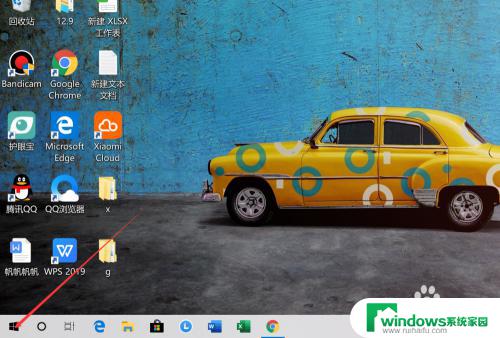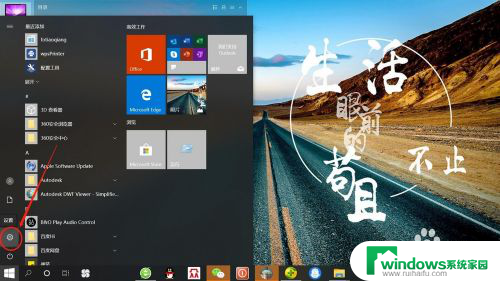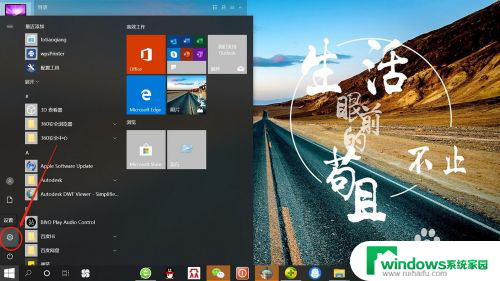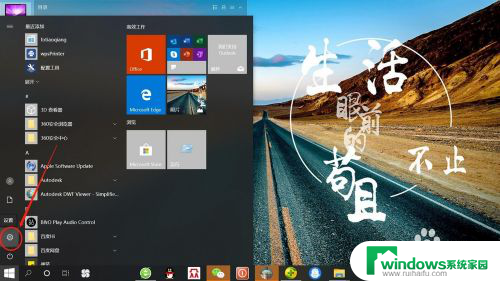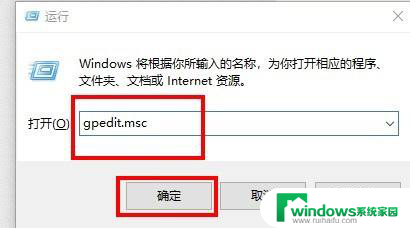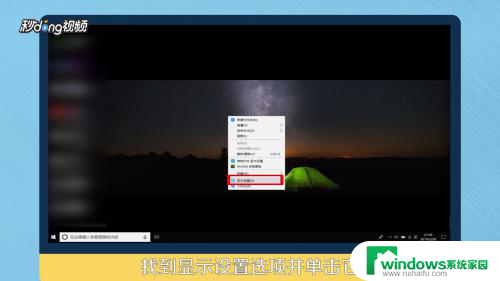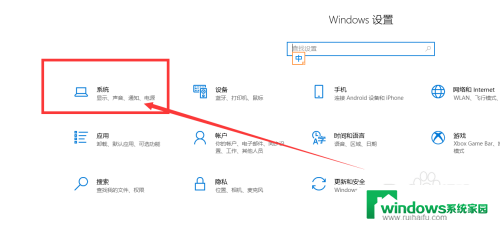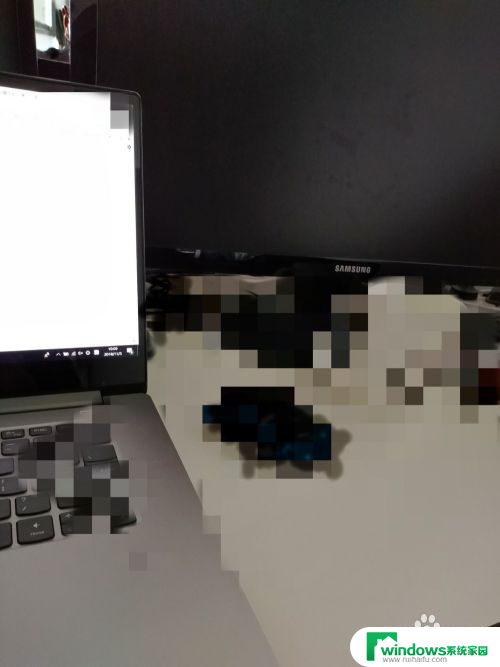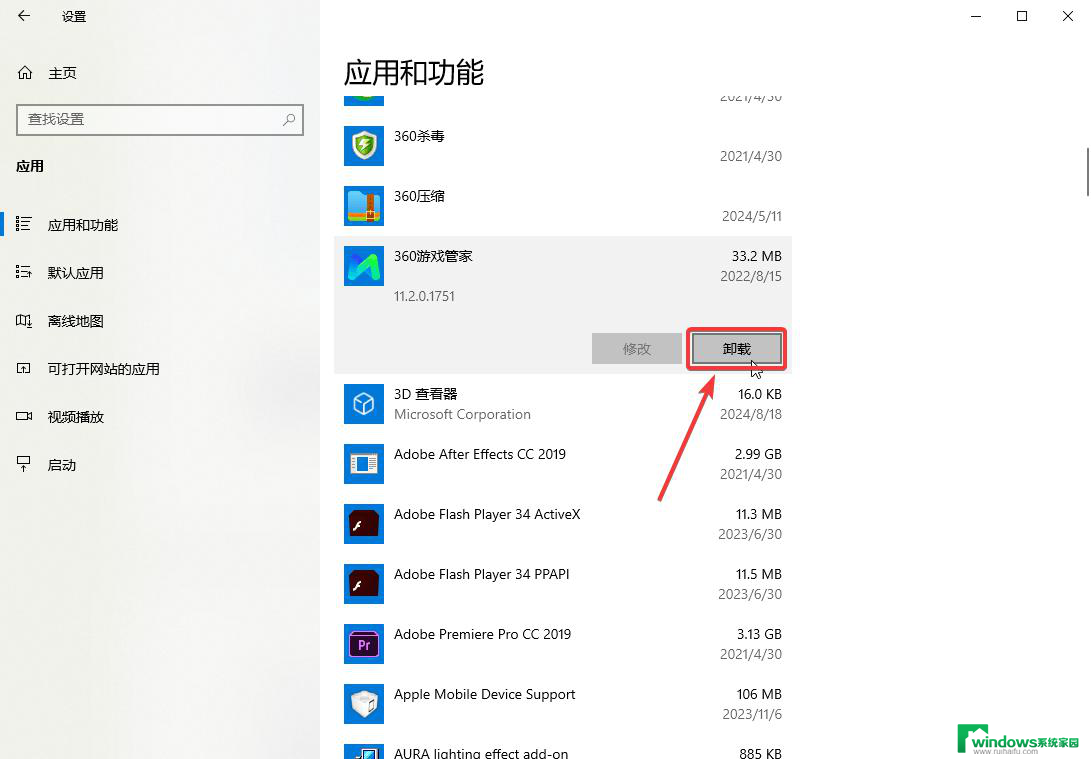怎么电脑息屏怎么设置win10 Win10笔记本电脑熄屏显示时间修改
更新时间:2024-07-08 08:41:41作者:jiang
Win10笔记本电脑熄屏显示时间是我们在使用电脑的过程中经常需要设置的一个功能,通过调整电脑的息屏时间,可以有效节省电源,延长电脑的使用寿命。在Win10系统中,设置电脑的熄屏显示时间非常简单,只需要进入系统设置,找到电源和睡眠选项,然后调整熄屏时间即可。通过合理设置电脑的熄屏显示时间,可以更好地保护我们的视力和电脑硬件。
步骤如下:
1、首先鼠标右键win10桌面左下角开始菜单,单击“设置”打开。
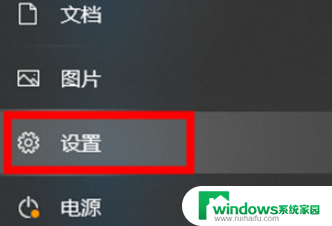
2、找到并打开“系统”选项。
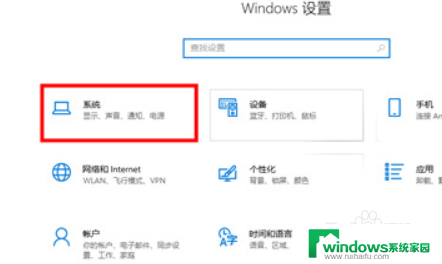
3、在左侧列表找到“电源和睡眠时间”进入。
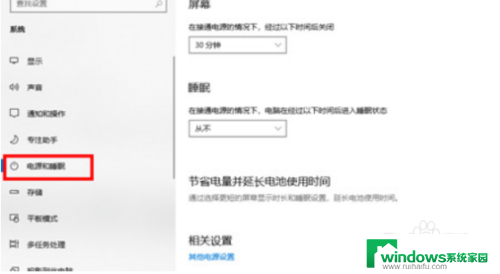
4、右侧找到屏幕选项下方的下拉符号,单击即可进行修改时间。
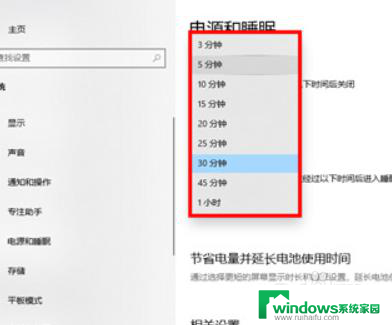
5、根据自己的需要,选择想要息屏的时间设置好退出即可。

以上就是关于如何在Win10中设置电脑的屏幕保护的全部内容,如果你遇到了同样的问题,可以按照我的方法来解决。